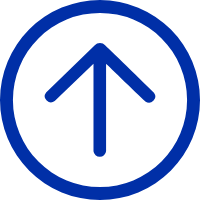iDPRT輸送ラベルプリンタを使用してUPS輸送ラベルを印刷する方法

WindowsでUPS.comサイトからブラウザを介してUPS出荷ラベルを印刷する方法
一、準備作業
-iDPRTプリンタの電源を入れます
-プリンタとPC間の通信インタフェースを接続する(ドライバアプリケーションを公式サイトからダウンロード)
二、開始点
1.UPS.comによるヘッダの作成

2.出荷完了ラベル

3.ポップアップウィンドウを非表示にする


4.出荷ラベルの印刷

5.PDF形式のラベルを生成し、iDPRTプリンタデバイスを自動的に実装します。

6.次の2つの最終決定パラメータに調整

7.「印刷」をクリック

8)iDPRTプリンタはUPS輸送ラベルの印刷に成功し、段ボール箱に貼り付けた。